Хорошая новость – ваш телефон можно использовать как модем! То есть ваш Android или iPhone можно настроить для раздачи мобильного Интернета. А получателями его могут выступить другие гаджеты, например, ноутбук, компьютер, планшет или телевизор. Режим модема полезен, когда вы пребываете где-то, где нет другого доступа к Сети, но у вас подключен Интернет от мобильного оператора, а вам нужно проделать работу на ноутбуке, а не на смартфоне. Или же вы хотите поделиться доступом к Сети со своим другом.
Чтобы раздать Интернет с телефона есть несколько способов, но нужно понимать – что за удобство придется доплатить.
Это будет стоить денег?
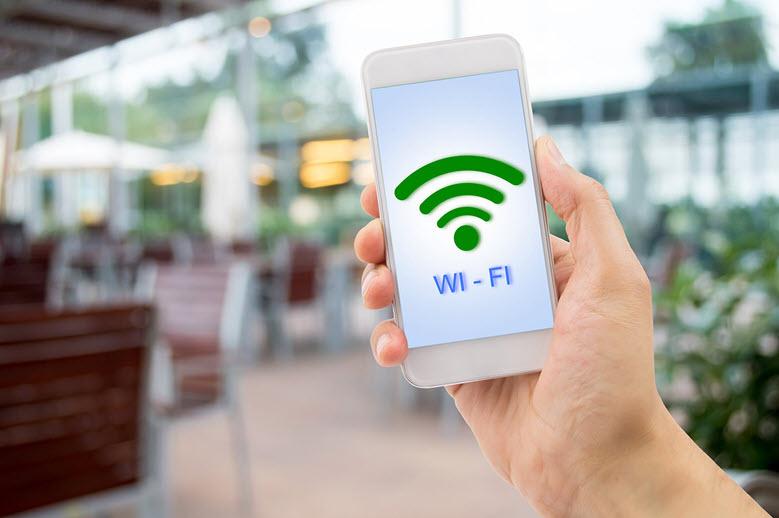
В зависимости от вашего оператора, это может стоить вам денег, а может и включаться в ваш тарифный план. В России большинство крупных операторов связи взимают дополнительную плату за использование телефона как роутера. Дополнительную информацию о том, сколько они взимают за эту услугу, можно найти на сайте вашего оператора связи или позвонив на его горячую линию. Так Билайн берет за услугу 50 рублей в час и 150 рублей за сутки, плюс потраченные Мб поверх лимита. А в МТС на «Тарифище» с опцией «Много интернета» первые 3 Гб в месяце вы можете раздать бесплатно, а потом услуга обойдется вам в 80 рублей в сутки. Абонентам Теле2 доступна условно бесплатная раздача Интернета (за потраченные Гб заплатить придется) через модем, кроме тарифа «Безлимит» и услуги «Очень много Интернета».
Типы раздачи Интернета через телефон
Мы расскажем, как применять каждый тип раздачи. Вот в чем их разница:
Раздача Интернета через Wi-Fi
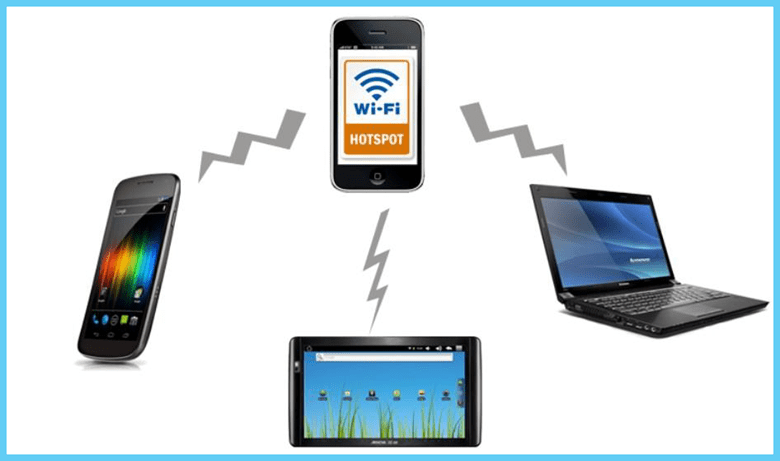
Из вашего смартфона можно сделать персональную точку доступа. Она готова раздавать Wi-Fi сеть, к которой можно подключится со своего компьютера, телевизора, планшета или иного устройства, принимающего Wi-Fi. Если мобильный Интернет у вас с солидной скоростью, можно подключить даже не одно устройство. Метод хорош, но есть минус – слишком быстрый разряд батареи, так что в этом плане лучше остановится на другом варианте передачи данных.
Раздача Интернета посредством Bluetooth
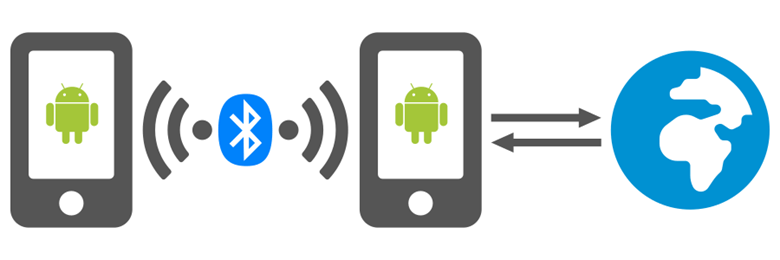
Если передавать Интернет через Bluetooth, то он будет значительно медленнее, чем Wi-Fi, но будет использоваться меньше энергии батареи. Вы также можете делиться связью сразу только с одним устройством через Bluetooth. Это не лучший вариант подключения, если, конечно, ваша цель не растянуть работу батареи.
Раздача Интернета через USB
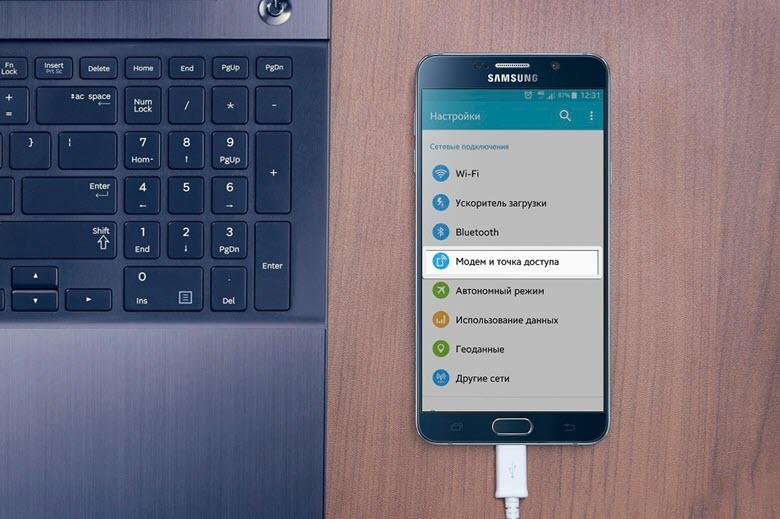
USB подключение через кабель имеет наивысшую скорость передачи сети, но вы должны установить соединение смартфона с десктопом через USB. При такой передаче сети аккумулятор не будет терять уровень заряда, так как питание идет от USB-шнура компьютера.
Как подключить модем на смартфонах Android для раздачи мобильного трафика
Android имеет встроенный функционал роутера Wi-Fi, но она может быть отключена некоторыми операторами связи, если ваш тарифный план это не предусматривает. Наша инструкция подойдет для всех телефонов на мобильной OS Android: Samsung, Honor, RedMi и так далее. Чтобы найти меню этой функции, откройте экран с настройками смартфона, выберите параметр «Дополнительно» или «Еще» в рубрике о беспроводных сетях и откройте «Режим модема». В этой рубрике вам будут доступны возможные варианты раздачи подключения к Интернету.
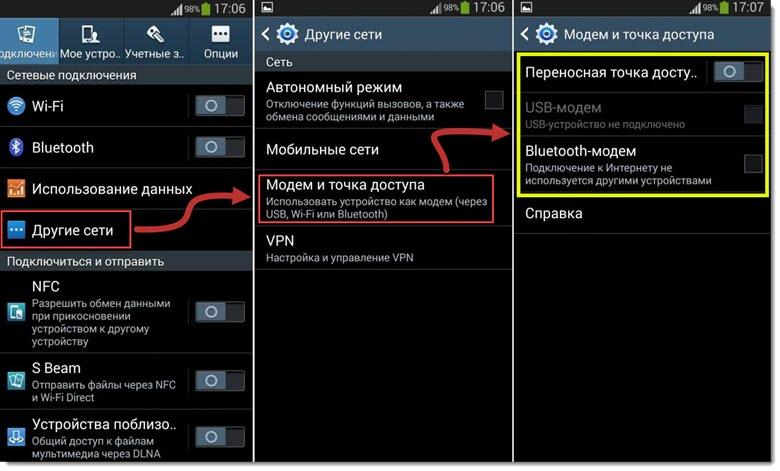
Точка доступа Wi-Fi
Раскройте опцию «Настроить точку доступа Wi-Fi», там расположены все настраиваемые параметры для создания точки Wi-Fi на гаджете, в том числе имя сети и пароль. Не трогайте настройку безопасности WPA2 PSK, если только вы не собираетесь подключать устройство с устаревшей операционной системой, не поддерживающее такой стандарт шифрования.
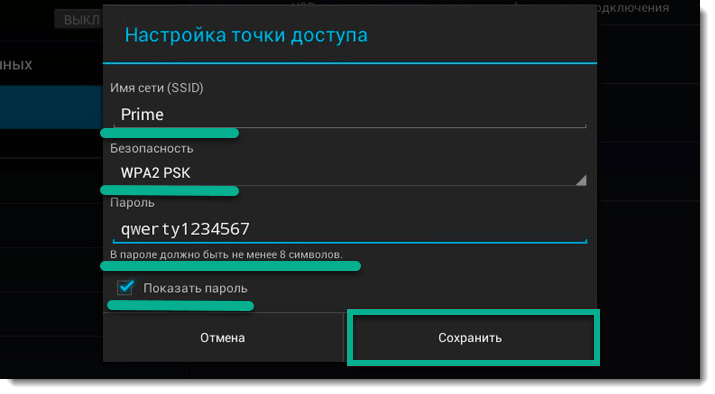
После изменения параметров для точки доступа, переместите ползунок напротив имени сети в активное положение. Это действие запустит на телефоне процесс работы точки доступа беспроводной сети для подключения ноутбука, планшета, телевизора или любого прочего устройства.
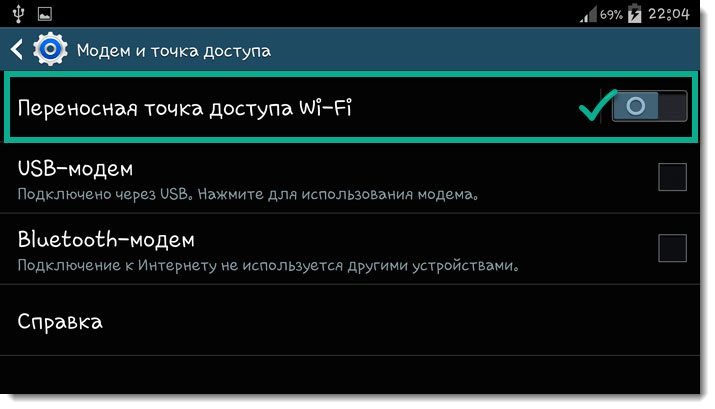
Bluetooth-модем
Чтобы использовать Bluetooth для раздачи связи, десктоп должен иметь встроенный или съемный модуль Bluetooth (что есть у большинства устройств). Подключите Bluetooth на своем телефоне и ноутбуке, а потом запустить передачу сети Интернет посредством Bluetooth-модема.
Для начала вам необходимо установить Bluetooth-связь между десктопом и смартфоном. В Windows запустите страницу настроек Bluetooth и проверьте, готов ли компьютер к сопряжению. На смартфоне откройте страницу управления Bluetooth и запустите поиск доступных подключений. При необходимости подождите немного, пока не отразится ваш ноутбук. Как только он появится, тапните на него, чем запустите сопряжение для обмена данными. Как только соединение установится, на экранах появится запрос на ввод кода подтверждения. Введите его и установите обмен данными между устройствами.




Теперь, когда они сопряжены, вам остается последние действие для использования Bluetooth-модема. Возвратитесь на страницу «Режим модема» на смартфоне, и, передвинув ползунок, запустите Bluetooth-раздачу. Снова обращаемся к компьютеру, кликнув правой клавишей мыши на иконку Bluetooth, а следующем кликом открываем опцию «Присоединиться к персональной сети».
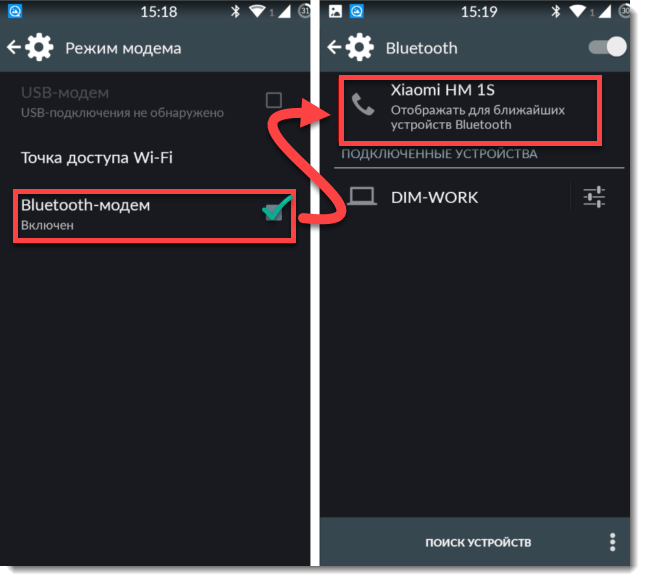
Когда появится диалоговое окно, ваш телефон будет отображаться на экране. Щелкните по нему, затем в выпадающем меню в верхней горизонтальной строке выберите «Подключиться с помощью», а затем «Точка доступа». Лишь только соединение будет обнаружено, выскочит всплывающее окно с подтверждением. Вот и все теперь Bluetooth-соединение готово использоваться для Интернет-серфинга.
USB-модем
Подключите смартфон к компьютеру через USB-порт, и сразу опция модема через USB станет активной. Запустите ее. Операционная система компьютера автоматически увидит новый тип подключения к Сети, при необходимости установит драйвера и сделает получение данных возможным. Бам! Соединение установлено и теперь можно подключиться к Интернету.
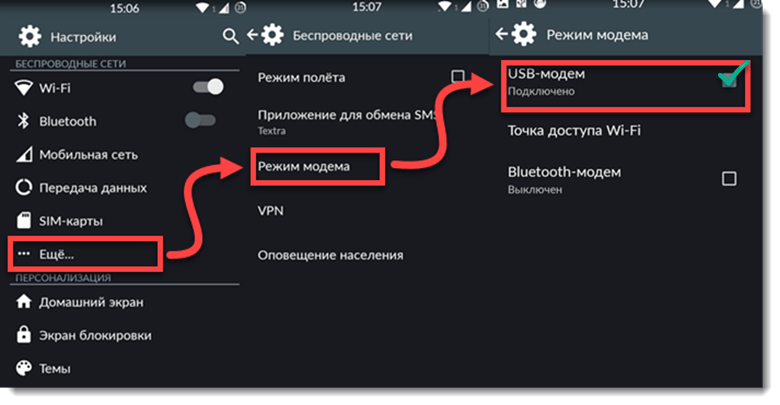
Как подключить функцию роутера на Айфоне для раздачи Интернета
Если ваш оператор позволяет это сделать, вы можете превратить свой iPhone в точку доступа к сети Интернет для других устройств. Подключиться к этой точке доступа можно с других устройств по беспроводной сети Wi-Fi, через USB или Bluetooth.
Коснитесь приложения «Настройки», а затем параметра «Сотовая связь». Активируйте «Сотовые данные», если эта опция еще не включена.
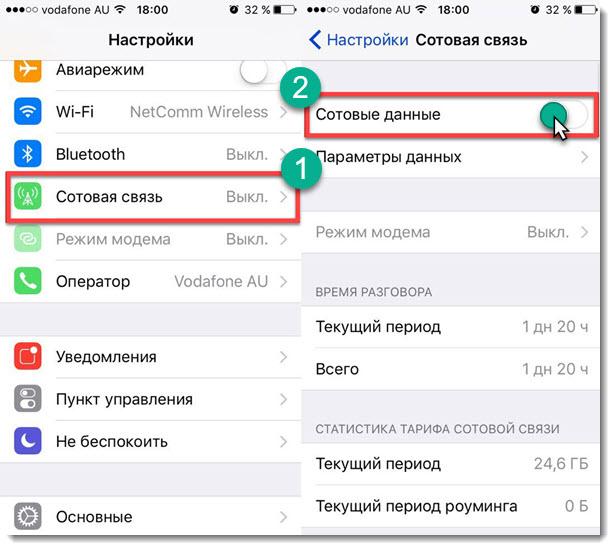
Следующий этап – на странице «Режим модема» включите параметр «Разрешить другим».
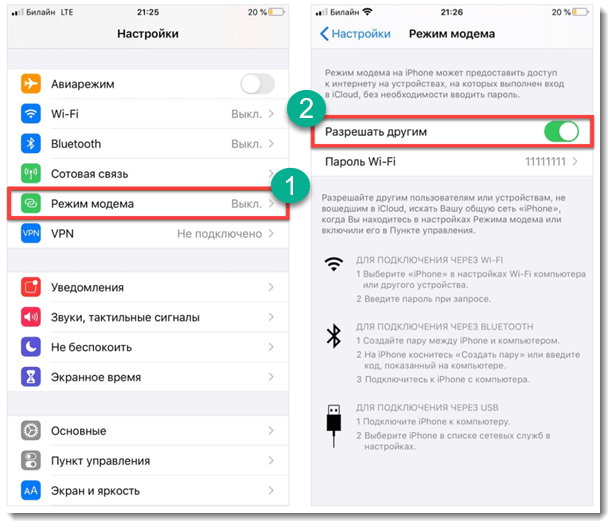
Если вы не видите в настройках меню «Режим модема», а вы в этот момент подключены к мобильной сети, то значит ваш оператор ограничил в вашем тарифе такие возможности.
Создание беспроводной точки доступа
Если вы в первый раз используете телефон как роутер, то в меню вы увидете «Настроить точку доступа». Проверьте все настройки. Теперь у вас будет появляться кнопка «Личная точка доступа», а переведя ползунок во включенное положение, вы сможете раздавать Интернет через Wi-Fi.
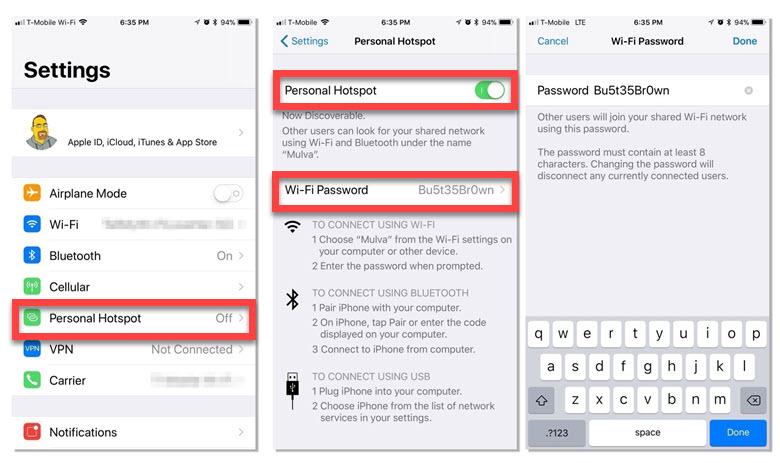
Использование USB-модема
Установите iTunes на свой компьютер. Если вы привязывали свой iPhone к компьютеру с ОС Windows, то в системе должна быть установлена программа iTunes для подключения. На телефоне активируйте «Личную точку доступа» как и в случае с Wi-Fi-соединением. Подключите iPhone к USB-порту десктопа. Раскройте меню «Сеть» на вашем компьютере. В Windows вы найдете ее на панели задач. Далее запустите добавление нового подключения к сети и укажите свой iPhone в качестве нужной сети. Теперь ваш компьютер будет использовать мобильный трафик вашего iPhone для подключения к Интернету
Совместное использование Интернета через Bluetooth
Включите в рубрике «Режим модема» опцию «Личная точка доступа», а затем нажмите «<», чтобы вернуться в настройки. Откройте «Bluetooth» и запустите его работу. Также активируйте Bluetooth и на сопряженном устройстве. Вам нужно пройти авторизацию устройств, чтобы установить связь.
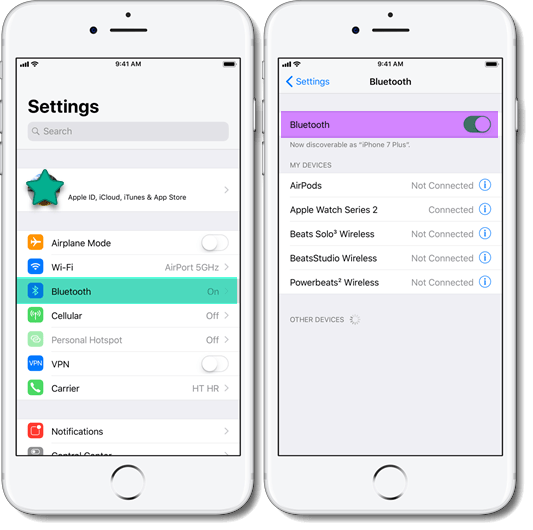
Для Windows щелкните правой клавишей мыши на эмблему Bluetooth и укажите «Присоединится к персональной сети». В появившемся окне в верхнем горизонтальном меню щелкните «Добавить устройство». У вас на экране высветятся доступные устройства, вам нужно выбрать свой Айфон, а во всплывающем окне кликнуть «Подключить». Вам может быть предложено ввести код, который отображается на другом устройстве.
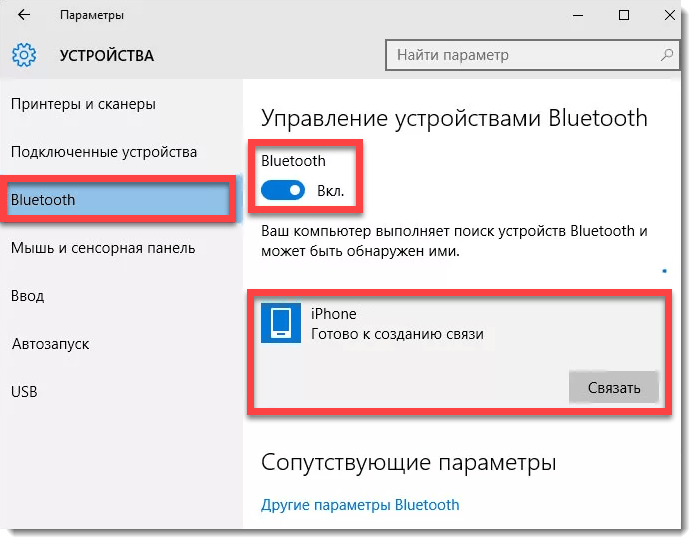
Затем вернитесь на шаг назад в окно «Устройства и принтеры», щелкните правой клавишей мыши свой iPhone. Выберите «Подключение с помощью», а затем нажмите кнопку «точки доступа». Ваш ПК с Windows теперь будет использовать подключение к Сети вашего iPhone через Bluetooth.
Как раздать Интернет с телефона, если оператор блокирует эту функцию

Усиленная трата Интернет-гигов не в интересах мобильных операторов, поэтому они как могут блокируют ваши попытки раздать свой безлимитный Интернет на другие устройства. С одной стороны, вы в праве тратить оплаченный безлимит как вам угодно, но и операторов понять можно – они выставляют вам счет только за один телефон.
Как мы уже говорили, обойти ограничения можно с помощью специальных приложений. Но будьте готовы, что, либо за трафик, либо за саму раздачу, вам все же придется заплатить. А еще неприятная сторона работы с такими приложениями в том, что им нужно предоставить root-права к вашему смартфону. Если вы настроены решительно, то зайдите в Google Play и введите в поисковой строке «модем». Выберите понравившееся приложение и настройте раздачу Интернета со своего телефона согласно подсказкам на экране.




